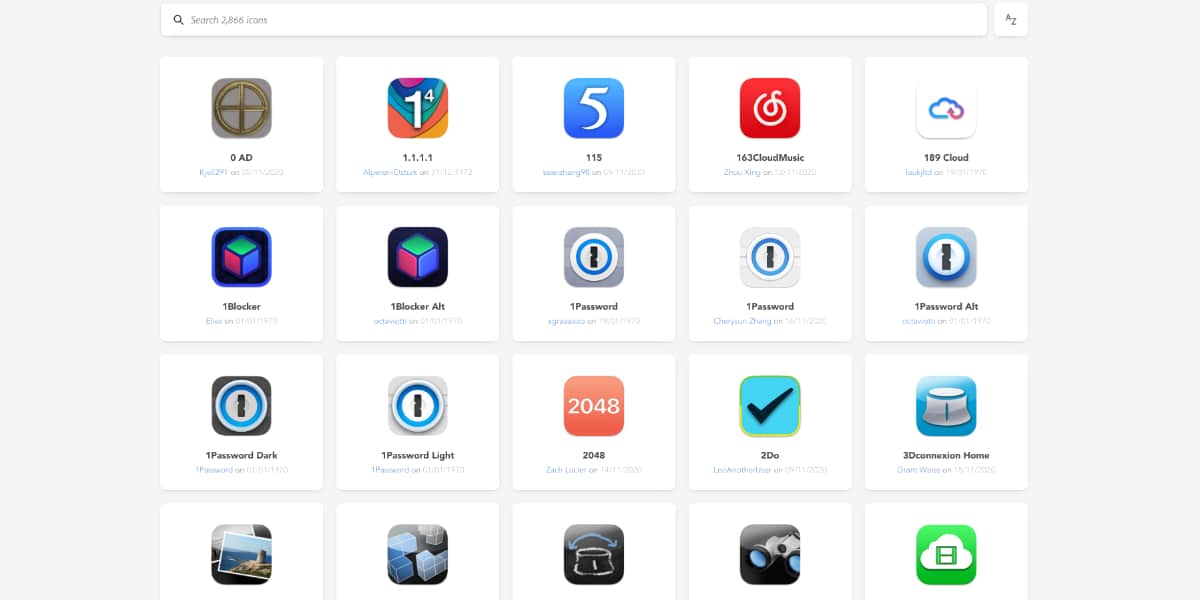
Nem sokat személyre szabom az eszközeimet. Azt akarom, hogy a lehető leggyorsabban és hatékonyabban tegye meg azt, amit kérek. Sőt, amióta van macOS BigSur és iOS 14, még mindig megvan a tarka hullám háttérkép, amely származásból származott. De ízlés szerint a színek.
És tudom, hogy sok olyan felhasználó van, aki örül az Apple új hatalmi politikájának «testreszab»A firmware grafikus felülete, különösen az iOS 14-nél. Ha van egy olyan ikon a Mac-en, amelyet nem szeret túlságosan, megmutatjuk, hogyan lehet ezeket megváltoztatni, és hol lehet új ikonokat szerezni.
Az újdal macOS BigSur, Az Apple új natív alkalmazásikonjait új színekkel és új négyzet formával újratervezte. Mint ilyen, sok harmadik féltől származó alkalmazás is átalakította ikonjait, hogy megfeleljenek a Big Sur új esztétikájának. Ezen ikonváltozások némelyike ellentmondásosnak bizonyult, de ha nem tetszik, könnyen megváltoztathatja. Lássuk, hogyan történik.
Hogyan lehet új ikonokat szerezni
Egy új weboldal hívott macOS Icon Pack Majdnem 3.000 Különböző ingyenes ikonok közül lehet választani. Ikonok találhatók sokféle harmadik féltől származó alkalmazáshoz, például Adobe alkalmazásokhoz, Microsoft alkalmazásokhoz, Spotify-hoz, Twitterhez stb.
Ez a weboldal olyan ikonokat is tartalmaz az Apple alkalmazásokhoz, mint a GarageBand, az Oldalak és a Numbers. Az Apple lehetővé teszi néhány natív alkalmazás ikonjának megváltoztatását, de nem mind. Megváltoztathatja például a GarageBand ikont, de nem változtathatja meg az olyan ikonokat, mint a Zene, a Safari vagy az Üzenetek.
Az ikon megváltoztatása

Az alkalmazás adatait megjelenítő kis ablakba áthúzhat egy másik ikont.
Bár a dolgok egy kicsit bonyolultabbak az iOS rendszeren, valójában hihetetlenül egyszerű megváltoztatni az alkalmazás ikonját a macOS Big Sur alkalmazásban. Ebben a példában meg fogunk változni a mágnes (vagy bármely más alkalmazás) ikont, amely megfelel a Big Sur esztétikájának és sötétebb üzemmód-barát.
- Nyissa meg a keresőt
- lépjen be az Applications mappába
- Keresési mágnes
- Válassza a Mágnes lehetőséget, majd nyomja meg a CMD + I gombot, vagy kattintson a jobb gombbal, és válassza az «Információ kérése» lehetőséget.
- Húzza az előzőleg letöltött ikont (annak .icns formátumban kell lennie) a bal felső sarokban található "Információ kérése" ablakban található kis ikonra.
Ennek másik módja az másolás az új ikont, kattintson a kis ikon előnézetére és illessze be.
Egy fontos dolog, amelyet szem előtt kell tartani, hogy az ikonváltás életbe léptetéséhez teljesen be kell zárnia és újra meg kell nyitnia az alkalmazást. És az alapértelmezett ikonra való visszatéréshez egyszerűen ismételje meg az előző lépéseket, de amikor a kis ikon előnézetére kattint, nyomja meg a «Törlés» gombot.
Ennyire egyszerű megszemélyesít A legtöbb ikon látható a Mac-en. Az interneten rengeteg letölthető ikon található. Győződjön meg róla, hogy .icns formátumban vannak, és változtassa meg kedved szerint. Hala, máris szórakoznod kell egy ideig.
És hogyan változtathatom meg az ikonokat, például a keresőt, az alkalmazásboltot vagy az Apple alkalmazást?
A legjobb alkalmazás erre a Candy Bar. Csoda, hogy bár sokáig megszűnt (az Apple-nek soha nem tetszett, hogy a számítógépeivel kavarjon), mégis működött a Big Sur-ig, ahol már nem megy. Szégyen az olyan emberekért, mint én, akik őrültek az ikonok testreszabása és a rendszer tetszés szerinti dekorálása miatt